
Come trasferire musica da iPhone a iPhone con o senza iTunes?

Con l'uscita dell'iPhone 15, molti fan di Apple non vedono l'ora di provarlo. Tuttavia, quando si passa al nuovo iPhone 15, il trasferimento dei dati è inevitabile. Quindi, come posso condividere la musica da iPhone a iPhone? In realtà, non è così difficile come sembra. Questo articolo introdurrà come trasferire musica da iPhone a iPhone. Che tu abbia iTunes o meno, può essere fatto facilmente.
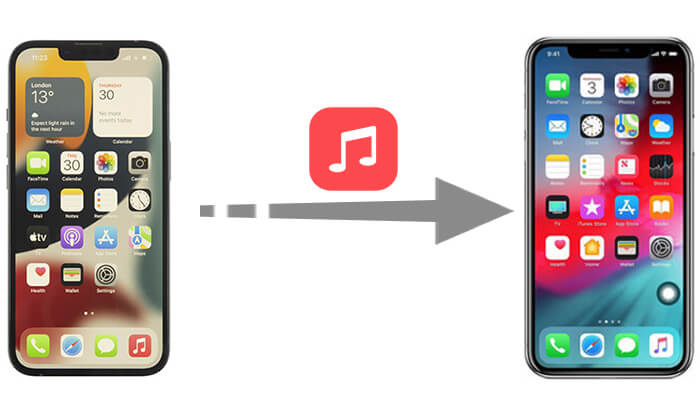
Puoi utilizzare iTunes su un computer per trasferire MP3 da iPhone a iPhone. Quello che devi fare ètrasferire la musica sulla tua libreria iTunes e poi sincronizzarla su un altro iPhone. Tuttavia, può trasferire solo la musica acquistata su un nuovo iPhone e la sincronizzazione su un nuovo iPhone sovrascriverà il contenuto esistente.
Come puoi trasferire musica da iPhone a iPhone utilizzando iTunes?
Passaggio 1. Scarica e installa l'ultima versione di iTunes . Collega il tuo iPhone sorgente al PC tramite un cavo USB e avvia iTunes.
Passaggio 2. Successivamente, tocca "File" > "Dispositivi" > "Trasferisci acquisti da [nome del dispositivo]" per inviare i brani acquistati dal tuo iPhone di origine alla libreria iTunes.

Passaggio 3. Avvia iTunes e collega l'iPhone di destinazione al PC. Premi "Canzoni" per selezionare la musica necessaria da trasferire sull'iPhone di destinazione.
Passo 4. Fai clic con il pulsante destro del mouse per selezionare "Aggiungi al dispositivo", quindi fai clic sul nome del tuo dispositivo per spostare i brani sull'iPhone di destinazione.
Per gli utenti a cui non piace usare iTunes o che desiderano un metodo più semplice, sul mercato sono disponibili vari altri strumenti e metodi. Di seguito, presenteremo alcuni modi per inviare facilmente musica da iPhone a iPhone senza utilizzare iTunes.
In precedenza, abbiamo menzionato che iTunes può trasferire solo la musica acquistata. Quindi, esiste un modo per trasferire la musica non acquistata? Naturalmente, iPhone Music Transfer è uno di questi strumenti. È un efficiente strumento di trasferimento dati mobile che supporta il trasferimento di vari tipi di file, non solo di musica. Che si tratti di musica acquistata o non acquistata, questo software può trasferirla facilmente.
Cosa può fare per te iPhone Music Transfer?
Come condividi la musica tra iPhone utilizzando iPhone Music Transfer?
01 Collega due iPhone a un PC con cavi USB dopo aver scaricato e installato l'app sul tuo computer. Quindi, l'app rileverà presto i telefoni.

02 Dopo il rilevamento, controlla l'iPhone di origine e quello di destinazione nella sezione "Dispositivo" in alto al centro dello schermo. Se i due iPhone sono posizionati in modo errato, fai clic sul menu a discesa per selezionare il telefono di origine.

03 Seleziona la categoria "Musica" e scegli i file musicali che desideri trasferire. Quindi, fai clic su "Esporta su dispositivo" e seleziona il nuovo iPhone dall'elenco. L'attività di trasferimento terminerà tra breve.

Se hai acquistato musica da iTunes Store, puoi scaricarla direttamente sull'iPhone di destinazione. Tuttavia, prima di trasferire la musica, devi accedere a entrambi gli iPhone con lo stesso ID Apple.
Ecco come trasferire la musica da un iPhone all'altro utilizzando iTunes Store:
Passaggio 1. Accedi all'iPhone su cui desideri archiviare la musica trasferita con l'ID Apple utilizzato per pagare la musica.
Passaggio 2. Tocca iTunes Store > "Altro" > "Acquistato" sul tuo iPhone.
Passaggio 3. Scegli "Musica" e seleziona la scheda "Non su questo iPhone". Quindi, seleziona "Tutti i brani".

Passo 3. Fai clic su "Scarica" accanto a ciascun brano o su "Scarica tutto" nell'angolo in alto a destra per ottenere la musica desiderata da iTunes Store.

Se ti abboni ad Apple Music, puoi accedere con lo stesso ID Apple su entrambi gli iPhone e accedere e riprodurre la tua libreria musicale tramite la funzionalità cloud di Apple Music senza dover scaricare tutti i brani. Tuttavia, avrai bisogno di una connessione Wi-Fi o di rete stabile per sincronizzare e riprodurre brani sull'iPhone di destinazione.
Ecco come scaricare musica da iPhone a iPhone con Apple Music:
Passaggio 1. Assicurati di essere iscritto ad Apple Music sull'iPhone di origine.
Passaggio 2. Sull'iPhone di destinazione, accedi con lo stesso ID Apple utilizzato per il tuo abbonamento Apple Music.
Passaggio 3. Vai su "Impostazioni" > "Musica" e attiva "Libreria musicale iCloud" o "Sincronizza libreria", a seconda della versione iOS .

Home Sharing enfatizza letteralmente la condivisione, il che significa che la musica non viene realmente trasferita e, dopo la condivisione, i brani appartenenti all'iPhone di origine possono essere riprodotti su quello di destinazione. Inoltre, esiste un prerequisito: assicurarsi che i due iPhone siano sulla stessa rete Wi-Fi.
Come posso condividere la musica da iPhone a iPhone tramite Condivisione in famiglia?
Passo 1. Vai su "Impostazioni" > "Musica" sul tuo iPhone di origine. Scorri verso il basso per scoprire "Condivisione in famiglia" per accedere all'ID Apple e alla password e toccare "Fine".

Passaggio 2. Ripeti la stessa operazione sull'iPhone di destinazione per la preparazione del trasferimento della musica.
Passaggio 3. Avvia l'app Musica dal tuo iPhone di destinazione e vai su "La mia musica" > "Canzoni/Album" > "Condivisione in casa" per goderti la tua musica. Se non ti sei ancora abituato all'app Musica, premi "Altro" > "Condivisa" per selezionare la libreria necessaria per l'ascolto.
AirDrop può anche trasferire brani da iPhone a iPhone e la musica salvata su iCloud tramite iTunes Match può anche essere condivisa tramite AirDrop. Tuttavia, AirDrop non è in grado di condividere la musica in blocco. Se desideri trasferire musica in batch velocemente, iPhone Music Transfer, menzionato al punto 2.1 , è una buona alternativa.
Ecco come trasferire la musica da iPhone a iPhone tramite AirDrop :
Passaggio 1. Scorri verso l'alto dalle schermate di entrambi gli iPhone per andare al Centro di controllo e attivare Wi-Fi, Bluetooth e AirDrop. Quindi scegli "Solo contatti" o "Tutti".
Passo 2. Apri l'app Musica sul tuo iPhone di origine e seleziona il brano che desideri trasferire.
Passaggio 3. Tocca il pulsante "Altro" (l'icona a tre punti), quindi tocca "Condividi".
Passaggio 4. Seleziona "AirDrop" e scegli il tuo iPhone di destinazione per inviare la musica.
Passaggio 5. Sul tuo iPhone di destinazione, tocca "Accetta" per ricevere la musica.

Il tuo AirDrop è bloccato in attesa o ha smesso di funzionare? Non preoccuparti. Puoi leggere questo articolo per trovare i motivi e le soluzioni.
12 correzioni per AirDrop bloccato in attesa o smesso di funzionareAnche se questo non è il metodo più efficiente, se hai solo pochi brani da trasferire, puoi inviare i file musicali via email come allegati e poi scaricarli sull'altro iPhone. Tuttavia, è necessario caricare e scaricare la musica uno per uno, il che è noioso e può essere una perdita di tempo.
Ecco come trasferire MP3 da iPhone a iPhone utilizzando la posta elettronica:
Passaggio 1. Sull'iPhone di origine, apri l'app "Mail" e componi una nuova email.

Passaggio 2. Allega i file musicali all'e-mail e inviali al tuo indirizzo e-mail.
Passaggio 3. Sull'iPhone di destinazione, apri l'e-mail e scarica i file musicali dall'allegato.
In generale, i metodi introdotti sopra possono risolvere il problema di come trasferire musica da iPhone a iPhone. Puoi scegliere il metodo più adatto alle tue esigenze. Per un'esperienza di trasferimento più efficiente e conveniente, ti consigliamo di utilizzare iPhone Music Transfer . Supporta non solo il trasferimento di musica ma anche il trasferimento di vari tipi di file, rendendolo un ottimo strumento per gestire i dati del telefono.
Articoli Correlati:
Come trasferire musica da iPhone a iPad [tutti i 6 modi]
Come trasferire musica da iPhone a computer in modo efficace? (5 consigli)
Come trasferire musica dal Mac all'iPhone senza iTunes [6 metodi]
I 4 migliori modi semplici per trasferire musica da iPhone ad Android





